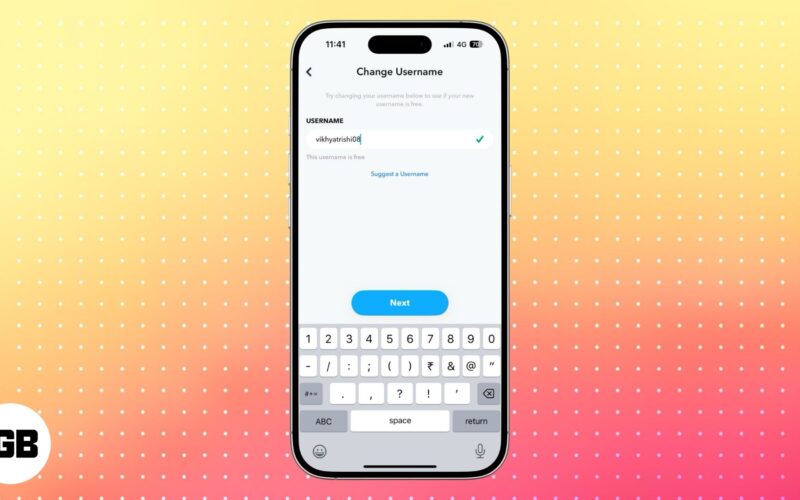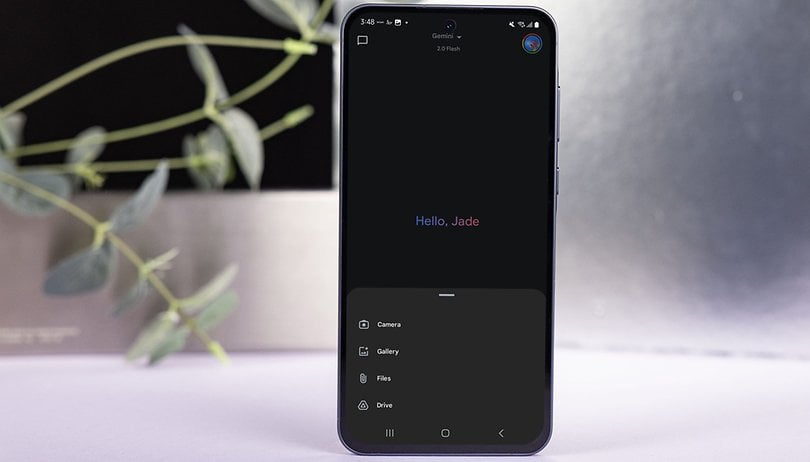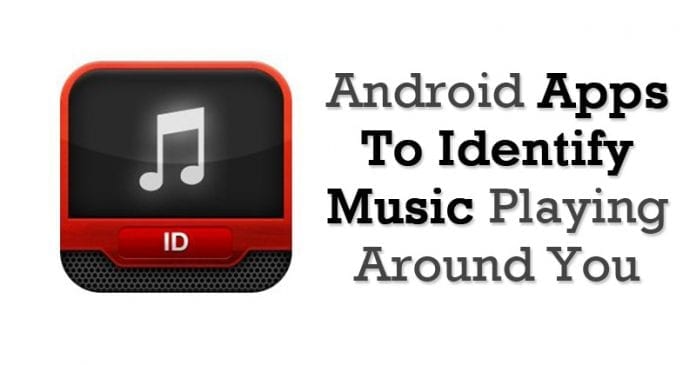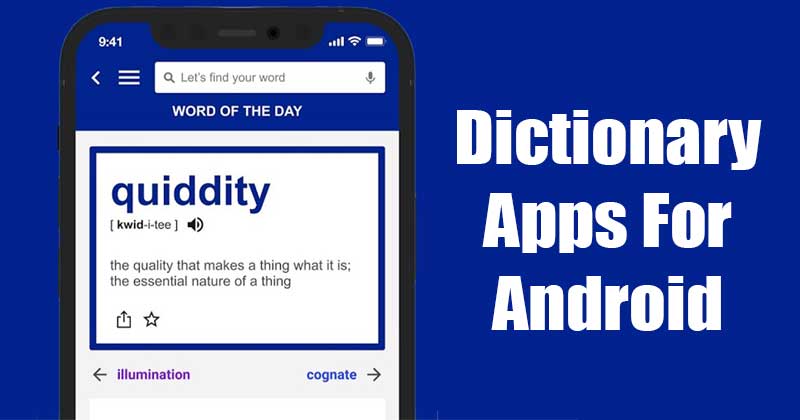Každý prohlížeč, který stojí za to, provede TLS handshake s webem, než se k němu budete moci připojit. TLS handshake kontroluje SSL certifikát webu, aby ověřil jeho pravost a stav šifrování. Bez platného certifikátu SSL je komunikace s webem pravděpodobně nebezpečná. I když ne všechny webové stránky používají certifikáty SSL, uživatelé se k nim mohou stále připojit.

Znamená to, že neúspěšný handshake TLS vám stále umožní přístup na nebezpečný web? Nepřesně. Místo toho se může objevit obávaná chyba err_ssl_version_or_cipher_mismatch. Je to docela běžné a může se to stát v jakémkoli prohlížeči. Není to ale konec světa a stále máte přístup ke svému oblíbenému obsahu, pokud víte, jak ho obejít.
Oprava Err_Ssl_Version_or_Cipher_Mismatch v Chrome
Err_ssl_version_or_cipher_mismatch je běžná chyba, kterou uživatelé obdrží v prohlížečích Chrome při pokusu o přístup na web. Chyba upozorňuje na problém s certifikátem SSL.
Webové stránky používají certifikáty SSL k označení, že jsou bezpečné. Starší nebo zastaralý certifikát často způsobí chybu err_ssl_version_or_cipher_mismatch. Je pravda, že se to nezobrazuje na každém webu se zastaralým certifikátem SSL.
Je to však běžné na stránkách, které po uživatelích žádají osobní údaje, konkrétně informace o online bankovnictví nebo kreditní kartě. Naštěstí existuje několik oprav, které můžete vyzkoušet.
Vynechání Err_Ssl_Version_or_Cipher_Mismatch v Chrome
Pokud je chyba způsobena problémy s nekompatibilitou mezi verzí vašeho prohlížeče a certifikátem SSL webu, proveďte následující kroky.
- Spusťte Google Chrome.

- Do adresního řádku zadejte „chrome://flags“.

- Do vyhledávacího pole zadejte „TLS“.

- Vyberte „Podpora TLS 1.3“.

- Povolte možnost.

Pokud používáte aktuální verzi Chromu, ale web má starší certifikát SSL, stále se vám může zobrazit zpráva err_ssl_version_or_cipher_mismatch. V takovém případě můžete v prohlížeči přejít na starší verzi TLS.
- Spusťte Google Chrome.

- Do adresního řádku zadejte „chrome://flags“.

- Vyhledejte sekci TLS.

- Najděte možnost „Vynutit ukončení podpory starších verzí TLS“.

- V rozevírací nabídce vyberte možnost „Zakázat“.

Nastavení možností Internetu
Alternativním řešením je povolit všechny možné verze TLS ve vašem operačním systému. Pokud jste uživatelem Windows, měly by vám pomoci následující kroky.
- Do vyhledávacího pole zadejte „Možnosti Internetu“ a stiskněte „Enter“.

- Přejděte na kartu „Upřesnit“ v okně „Vlastnosti Internetu“.

- Posouvejte se, dokud neuvidíte zaškrtávací políčka „Použít TLS“.

- Zaškrtněte všechna políčka od „TLS 1.0“ do „TLS 1.3“.

- Zaškrtněte políčka „SSL 3.0“ a „SSL 2.0“.

- Klikněte na „Použít“.

- Klikněte na „OK“.

- Restartujte prohlížeč Chrome a zkuste se znovu připojit k webu.

Pamatujte, že tato nastavení vás mohou připravit o zabezpečení procházení webu. Pokud problém přetrvává, vraťte se k výchozímu nastavení a zkuste implementovat jiné řešení bypassu.
Zakázat QUIC
Internetové připojení QUIC nebo Quick UDP je navrženo pro vylepšení připojení UDP (User Datagram Protocol). Je to běžná alternativa k TLS/SSL a TCP.
Navzdory tomu může protokol také vyvolat chybu err_ssl_version_or_cipher_mismatch. Zde je návod, jak obejít chybu v prohlížeči Chrome, pokud je viníkem QUIC.
- Do adresního řádku prohlížeče Chrome zadejte „chrome://flags“.

- Do vyhledávacího pole zadejte „QUIC“.

- Vyhledejte řádek „Experimental QUIC Protocol“.

- V rozevírací nabídce vyberte možnost „Zakázat“.

Jedná se o nejrychlejší a uživatelsky nejpřívětivější způsob, jak zastavit protokol QUIC při používání prohlížeče Chrome.
Spravujte nastavení brány firewall a antiviru
Nekompatibilní verze operačního systému, prohlížeče a SSL nejsou jedinými důvody chyby err_ssl_version_or_cipher_mismatch. I špatně nakonfigurovaný antivirus nebo firewall může toto upozornění na webech spustit a zabránit uživatelům v přístupu k nim.
Zakázání antivirového softwaru by mělo nabídnout spolehlivé řešení, pokud je problémem konfigurace. Případně můžete chtít deaktivovat funkci automatického skenování SSL, pokud ji má.
Vymažte mezipaměť Chrome
Ukládání do mezipaměti může urychlit prohlížení, ale není bez nevýhod. Významnou nevýhodou je získání zprávy err_ssl_version_or_cipher_mismatch.
Stává se to, když webové stránky aktualizují své systémy, ale váš prohlížeč stále uchovává starou mezipaměť.
Stará mezipaměť a nové informace o webu, jako je novější verze certifikátu SSL, mohou spustit bezpečnostní upozornění a zabránit vám v přístupu na web.
Zde je návod, jak smazat mezipaměť Chrome.
- Klikněte nebo klepněte na ikonu svislých teček.

- Vyberte „Nastavení“.

- Přejděte na „Ochrana soukromí a zabezpečení“.

- Klikněte na možnost „Vymazat údaje o prohlížení“.

- Zaškrtněte všechna políčka ve vyskakovacím okně.

- Vyberte jiné časové období, pokud je „celý čas“ příliš mnoho.

- Restartujte prohlížeč a zkuste web znovu otevřít.

Případně můžete také vymazat stav SSL ve Windows.
- Přejděte na „Možnosti internetu“.

- Otevřete dialogové okno „Vlastnosti Internetu“.

- Přejděte na kartu „Obsah“.

- Klikněte na tlačítko „Vymazat stav SSL“.

- Klepněte na „OK“.

Přeinstalujte svůj prohlížeč
Přeinstalace Chromu zajistí, že nově nainstalovaná verze bude mít nejnovější aktualizace. Je to jednoduchý trik, který můžete použít, když nemůžete Chrome aktualizovat automaticky a ruční aktualizace nejsou úplné.
Přeinstalací prohlížeče vymažete mezipaměť a všechny dříve uložené informace, vrátíte se k výchozímu nastavení a budete mít nejnovější opravy.
- Stisknutím „Win+I“ otevřete „Nastavení systému Windows“.

- Přejděte na „Aplikace a funkce“.

- Najděte Chrome a klikněte na tlačítko „Více“.

- Klikněte na „Odinstalovat“ a potvrďte.

- Stažení Chrome znovu.

Pokud chyba err_ssl_version_or_cipher_mismatch přetrvává, problém může být na straně serveru nebo operačního systému.
Err_Ssl_Version_or_Cipher_Mismatch Edge
Err_ssl_version_or_cipher_mismatch je chyba prohlížeče typu SSL, která se uživatelům může zobrazit při pokusu o připojení k webu. Pokud se tato chyba zobrazí ve vašem prohlížeči Microsoft Edge, může to být z následujících příčin.
- Web má neplatný certifikát SSL.
- Používáte starší verzi TLS.
- Váš prohlížeč nebo operační systém je zastaralý.
- Mezipaměť prohlížeče přistupuje k neplatným informacím.
I když je web stále funkční, chyby typu SSL často indikují problémy se zabezpečením a šifrováním. Váš prohlížeč Edge se vás proto pravděpodobně snaží chránit před přístupem na nezabezpečený web.
Naštěstí existuje několik způsobů, jak se můžete pokusit překonat chybu err_ssl_version_or_cipher_mismatch.
Err_Ssl_Version_or_Cipher_Mismatch Obcházení okraje
Mnoho řešení chyby err_ssl_version_or_cipher_mismatch v prohlížeči Edge má jednoduché kroky, které je třeba dodržovat a nevyžadují technické znalosti.
Vymažte mezipaměť Edge
Vymazání souborů cookie a starých dat mezipaměti vám může pomoci obejít chybu err_ssl_version_or_cipher_mismatch, pokud se pokoušíte přistupovat na web uložený v mezipaměti s aktualizovanými informacemi SSL.
- Spusťte Microsoft Edge.

- Přejděte do „Nabídky“ kliknutím na ikonu se třemi tečkami.

- Jdi do nastavení.”

- Přejděte na „Soukromí a služby“.

- Na kartě „Vymazat údaje o prohlížení“ vyberte „Soubory cookie a další data webu“.

- Restartujte prohlížeč a zkuste se znovu připojit.
Pomoci může také vymazání stavu SSL ve Windows.
- Přejděte na „Možnosti internetu“.
- Vyberte „Obsah“ v okně „Vlastnosti Internetu“.
- Klikněte na tlačítko „Vymazat stav SSL“.
- Klepněte na „OK“.
Provedení těchto akcí je jako dát vaší knihovně SSL a prohlížeči prázdný list.
Změňte nastavení možností Internetu
Rychlý způsob, jak se vypořádat s chybou err_ssl_version_or_cipher_mismatch při používání prohlížeče Edge, je povolit všechny protokoly TLS ve Windows.
- Do vyhledávacího pole zadejte „Možnosti Internetu“.

- Vyvolejte okno „Vlastnosti Internetu“.

- Přejděte na kartu „Upřesnit“.

- Vyhledejte zaškrtávací políčka „Použít TLS“.

- Zaškrtněte všechna políčka od „TLS 1.0“ do „TLS 1.3“.

- Zaškrtněte políčka „SSL 3.0“ a „SSL 2.0“.

- Klikněte na „Použít“.

- Klepněte na „OK“.

- Restartujte Edge a zkuste se znovu připojit.

Případně můžete také resetovat počítač.
Vypusťte „S“ v HTTPS
Některé webové stránky s certifikáty SSL jsou stále přístupné prostřednictvím protokolu HTTP.
Například, http://alphr.com namísto https://alphr.com. Zadejte adresu webové stránky, ke které chcete přistupovat, a vložte „S“ do HTTPS. Pokud problém přetrvává, je pravděpodobné, že problém není na vaší straně, ale spíše na straně serveru.
Synchronizujte datum a čas počítače
Někdy se upozornění err_ssl_version_cipher_or_mismatch zobrazí, když jsou některá nastavení systému vypnutá. Je důležité zkontrolovat, zda jsou čas a datum počítače synchronizovány s vaším místním časovým pásmem.
Příležitostně je mohou uživatelé změnit a nainstalovat pirátský software, násilně prodloužit zkušební licence atd. Znovu zkontrolujte, zda je vše synchronizováno. Pokud se jedná o tento problém, bude řešení platit pro všechny internetové prohlížeče.
Vymažte mezipaměť certifikátu SSL
Vymazání místní mezipaměti certifikátu SSL může být nutné i po vymazání mezipaměti prohlížeče. Zde je návod, jak na to.
- Vyvolejte dialogové okno Spustit ve Windows (klávesa Logo + R).

- Zadejte „C:\Windows\System32\inetcpl.cpl“.

- Stiskněte „Enter“.

Tím vymažete místní mezipaměť a získáte ještě čistší systém, než jaký lze dosáhnout vyčištěním mezipaměti prohlížeče.
Snadné odstraňování problémů
Zpráva err_ssl_version_cipher_or_mismatch není zábavná, zvláště když spěcháte s připojením k webu. Všechny problémy na straně klienta však lze vyřešit dostatečně snadno bez technických znalostí a softwaru třetích stran.
Pokud by problém spočíval na hostitelském serveru, nemůžete dělat nic jiného, než upozornit vlastníka webu nebo správce, aby problém vyřešil na svém konci. Procházení všech možných řešení na straně klienta pro prohlížeče Chrome a Edge by nemělo trvat déle než 10 minut.
Pomohly vám tyto rady? Našli jste jiné způsoby, jak obejít chybu err_ssl_version_cipher_or_mismatch při procházení? Dejte nám vědět v sekci komentářů níže.